วิธีเรียกคืนอีเมลที่ส่งบน iOS 16

เมื่ออัปเกรดเป็น iOS 16 แอป Mail บน iOS 16 จะได้รับการอัปเดตด้วยความสามารถในการเรียกคืนอีเมลเมื่อส่งตามเวลาที่เลือกได้
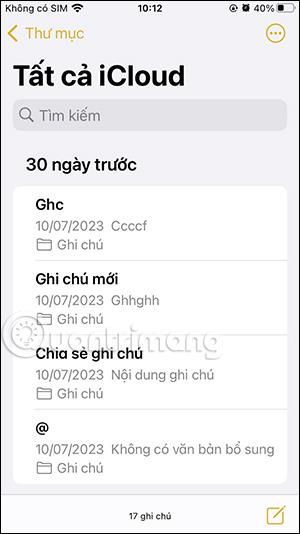
แอพพลิเคชั่น Pages บน iPhone แก้ไขข้อความและออกแบบเอกสารด้วยเครื่องมือและคุณสมบัติต่างๆ เพื่อช่วยผู้ใช้ในกระบวนการป้อนเนื้อหา และหากต้องการ ผู้ใช้สามารถแก้ไขบันทึกย่อในแอปพลิเคชัน Pages ได้อย่างสมบูรณ์ จึงมีเครื่องมือในการแก้ไขบันทึกเพิ่มเติม ด้านล่างนี้เป็นคำแนะนำในการเปิดโน้ตในแอพ Pages iPhone
คำแนะนำในการเปิดบันทึกใน Pages iPhone
ขั้นตอนที่ 1:
ขั้นแรก เปิดแอพโน้ตบน iPhone ของคุณ จากนั้นเลือกโน้ตที่คุณต้องการเปิดในแอพ Pages ถัดไปในอินเทอร์เฟซบันทึกย่อ เราคลิกที่ไอคอนการแชร์ที่ด้านบนของอินเทอร์เฟซ
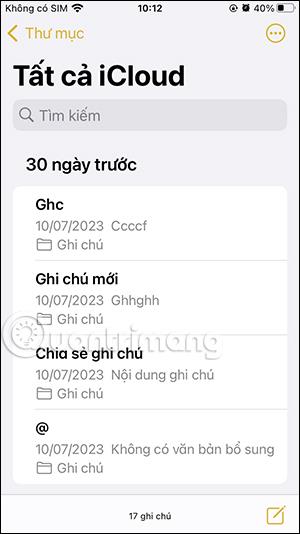
ขั้นตอนที่ 2:
ตอนนี้เราคลิกเปิดใน Pagesเพื่อเปิดบันทึกนี้ในส่วนต่อประสานแอปพลิเคชัน Pages
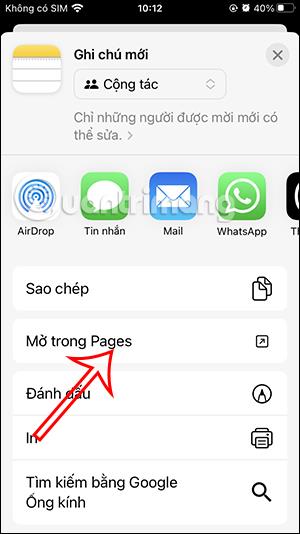
วิธีแก้ไขบันทึกย่อใน Pages บน iPhone
ขั้นตอนที่ 1:
ด้านล่างนี้คืออินเทอร์เฟซการแก้ไขเอกสารในแอปพลิเคชัน Pages คลิกบนหน้าจอเพื่อเข้าสู่เนื้อหาสำหรับบันทึกย่อ
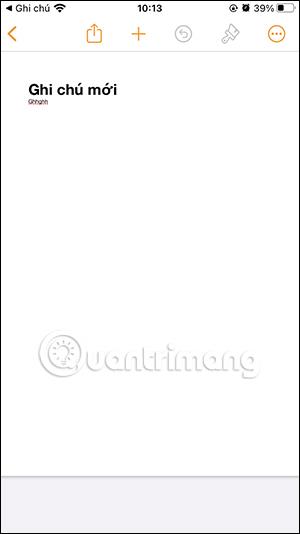
ขั้นตอนที่ 2:
ด้านล่างอินเทอร์เฟซคือตัวเลือกรูปแบบเนื้อหาสำหรับบันทึกย่อ และเมื่อคุณคลิกที่ไอคอนเส้นประตัวเลือกสำหรับการแทรกเนื้อหาจะแสดงดังที่แสดงด้านล่าง

ขั้นตอนที่ 3:
จากนั้น ปรับตำแหน่งเนื้อหาและปรับโหมดรายการในบันทึกหากต้องการ
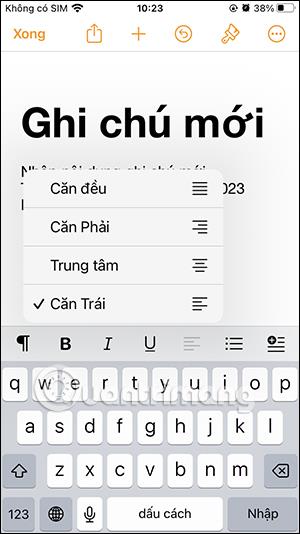
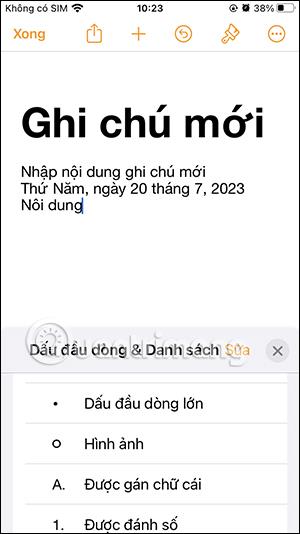
ขั้นตอนที่ 4:
หากต้องการปรับอินเทอร์เฟซและเค้าโครงของบันทึกให้คลิกไอคอนแปรงจากนั้นคุณเลือกหมวดหมู่สำหรับเนื้อหาในบันทึกเพื่อเปลี่ยนแปลงและจัดรูปแบบอินเทอร์เฟซสำหรับเนื้อหาใหม่
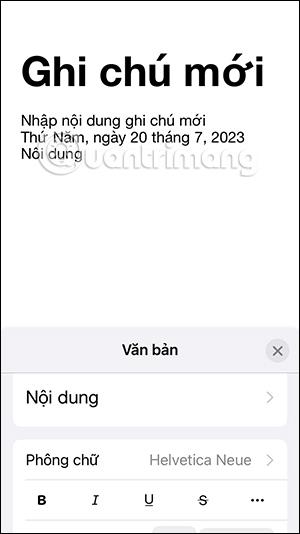
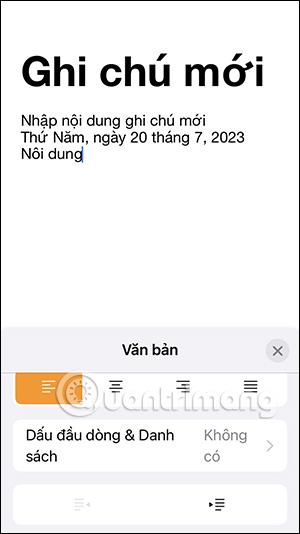
ขั้นตอนที่ 5:
หากต้องการแทรกเนื้อหาลงในบันทึกให้คลิกไอคอนเครื่องหมายบวกผู้ใช้จะเห็นตัวเลือกเนื้อหามากมายให้แทรกลงในบันทึกย่อ


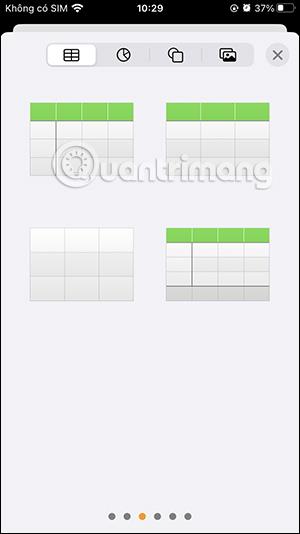
คุณเลือกประเภทเนื้อหาที่คุณต้องการแทรกลงในบันทึกย่อ จากนั้นดำเนินการแก้ไขตามปกติ
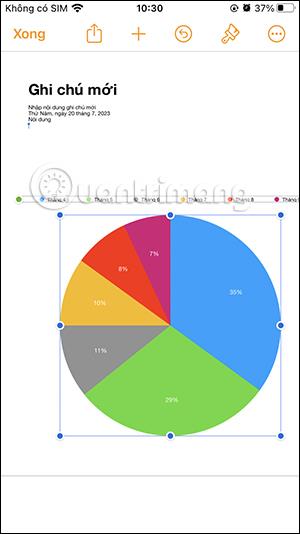
เมื่ออัปเกรดเป็น iOS 16 แอป Mail บน iOS 16 จะได้รับการอัปเดตด้วยความสามารถในการเรียกคืนอีเมลเมื่อส่งตามเวลาที่เลือกได้
iOS 16 มีคุณสมบัติมากมายในการปรับแต่งหน้าจอล็อคของ iPhone และรูปภาพหน้าจอล็อกของ iPhone ยังมีตัวเลือกให้ครอบตัดรูปภาพได้โดยตรง ปรับพื้นที่รูปภาพได้ตามต้องการ
คุณเจลเบรค iPhone ของคุณสำเร็จแล้วหรือยัง? ยินดีด้วย ก้าวที่ยากที่สุดจบลงแล้ว ตอนนี้คุณสามารถเริ่มการติดตั้งและใช้การปรับแต่งเล็กน้อยเพื่อสัมผัสประสบการณ์ iPhone ของคุณอย่างที่ไม่เคยมีมาก่อน
สำหรับผู้ที่คุ้นเคยกับปุ่มโฮมบน iPhone เวอร์ชันก่อน ๆ บางทีการเปลี่ยนไปใช้หน้าจอแบบขอบจรดขอบอาจทำให้สับสนเล็กน้อย ต่อไปนี้คือวิธีใช้ iPhone ของคุณโดยไม่มีปุ่มโฮม
แม้ว่าสไตลัสนี้มีรูปลักษณ์ที่เรียบง่าย แต่ก็มี "คุณสมบัติมากมาย" และความสะดวกสบายเมื่อจับคู่กับ iPad
Passkeys มุ่งหวังที่จะกำจัดการใช้รหัสผ่านบนเว็บ แม้ว่าสิ่งนี้อาจฟังดูน่าสนใจ แต่ฟีเจอร์ Passkeys ของ Apple ก็มีข้อดีและข้อเสีย
แอปพลิเคชั่น Files บน iPhone เป็นแอปพลิเคชั่นจัดการไฟล์ที่มีประสิทธิภาพพร้อมคุณสมบัติพื้นฐานครบครัน บทความด้านล่างนี้จะแนะนำให้คุณสร้างโฟลเดอร์ใหม่ใน Files บน iPhone
ปรากฎว่า iOS 14 ไม่ใช่สาเหตุโดยตรงที่ทำให้แบตเตอรี่ iPhone ร้อนเกินไปและทำให้แบตเตอรี่หมด
App Library หรือ Application Library เป็นยูทิลิตี้ที่ผู้ใช้ iPhone ค่อนข้างคุ้นเคยอยู่แล้ว แต่เปิดตัวบน iPad ผ่าน iPadOS 15 เท่านั้น
เพื่อช่วยให้ผู้ใช้ค้นหาสถานที่บน Google Maps ได้อย่างง่ายดาย แอปพลิเคชันเวอร์ชันล่าสุดได้เพิ่มฟีเจอร์เพื่อสร้างวิดเจ็ต Google Maps บนหน้าจอ iPhone








